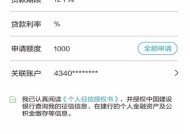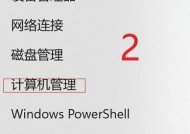主板带无线网卡的连接方法是什么?如何确保网络稳定?
- 电脑知识
- 2025-05-14
- 16
- 更新:2025-05-09 19:00:15
在现代计算机硬件中,主板集成无线网卡已变得越来越普遍,它为用户提供了更加便捷的无线网络连接方式。但是,如何正确连接无线网络,并确保连接的稳定性,可能对于一些新手用户来说并不十分清楚。本文将详细介绍主板带无线网卡的连接方法,并提供一些确保网络稳定性的技巧。
一、检查主板无线网卡功能
在开始连接无线网络之前,首先需要确认你的主板是否具备无线网卡功能。可以通过查看主板的规格说明或产品手册确认这一点。如果主板带有无线网卡,通常会有相应的天线接口或指示灯存在。
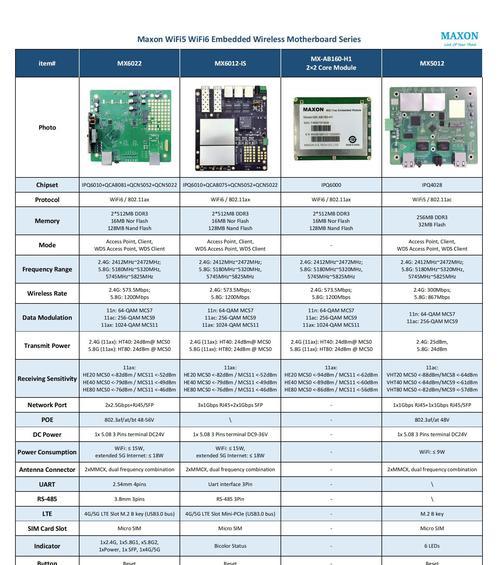
二、硬件连接
1.连接无线网卡天线:如果主板上带有无线网卡天线接口,需要将天线正确连接到主板的指定接口上。
2.开机并进入BIOS设置:启动电脑,在启动过程中按下特定的键(通常是F2、DEL、ESC等,具体根据主板型号而定)进入BIOS设置界面。
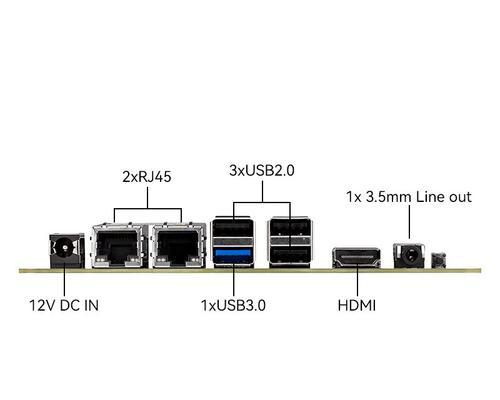
三、在BIOS中启用无线网卡
在BIOS设置中找到无线网卡相关选项,通常在“IntegratedPeripherals”、“OnboardDevices”或“Advanced”标签页下,确保无线网卡被启用。完成设置后保存退出,重启电脑。

四、操作系统中安装驱动程序
1.自动安装驱动:在重启并进入操作系统后,系统通常会自动检测到无线网卡并尝试安装驱动。此时,你需要按照提示完成驱动程序的安装。
2.手动安装驱动:如果自动安装没有成功,你可以前往主板制造商的官方网站下载对应型号的无线网卡驱动程序,并进行手动安装。
五、连接无线网络
1.启动网络设置:在操作系统的网络设置中找到无线网络选项,并开启无线功能。
2.搜索无线网络:系统会自动搜索周边可用的无线网络,你可以选择需要连接的网络。
3.输入网络密码:输入你选择的无线网络的密码,点击“连接”。
4.确认连接状态:连接成功后,网络状态会显示已连接,此时可以开始使用无线网络。
六、确保网络稳定性
1.调整无线信道:如果网络经常出现干扰,可以尝试调整无线路由器的信道,以避免与其他无线设备的冲突。
2.更新无线网卡驱动:定期检查并更新无线网卡驱动程序,以确保性能最优。
3.优化无线信号:尽量减少无线信号传播过程中的障碍物,例如墙壁和电器设备,保持路由器与计算机之间的直线距离。
4.定期重启路由器和电脑:路由器和电脑长时间运行可能会导致性能下降,定期重启可以刷新网络连接。
5.检查是否有软件冲突:某些软件可能会干扰无线网络连接,如防火墙和杀毒软件,确保它们的设置不会错误地阻止网络连接。
七、常见问题及解决方法
1.无线网卡无法启用:首先检查BIOS设置,确保无线网卡被启用。如果还是无法启用,可能需要重新安装无线网卡驱动。
2.连接失败或信号差:检查无线路由器设置,确保没有设置错误。同时,可以尝试更新路由器的固件版本。
通过以上步骤,你可以有效地连接到无线网络,并采取相应措施以确保连接的稳定性。随着无线技术的不断发展,未来主板集成的无线网卡功能将更加高效和便捷。对于用户而言,掌握这些基本的连接和优化方法,将能更好地利用主板无线网卡提供的便利。